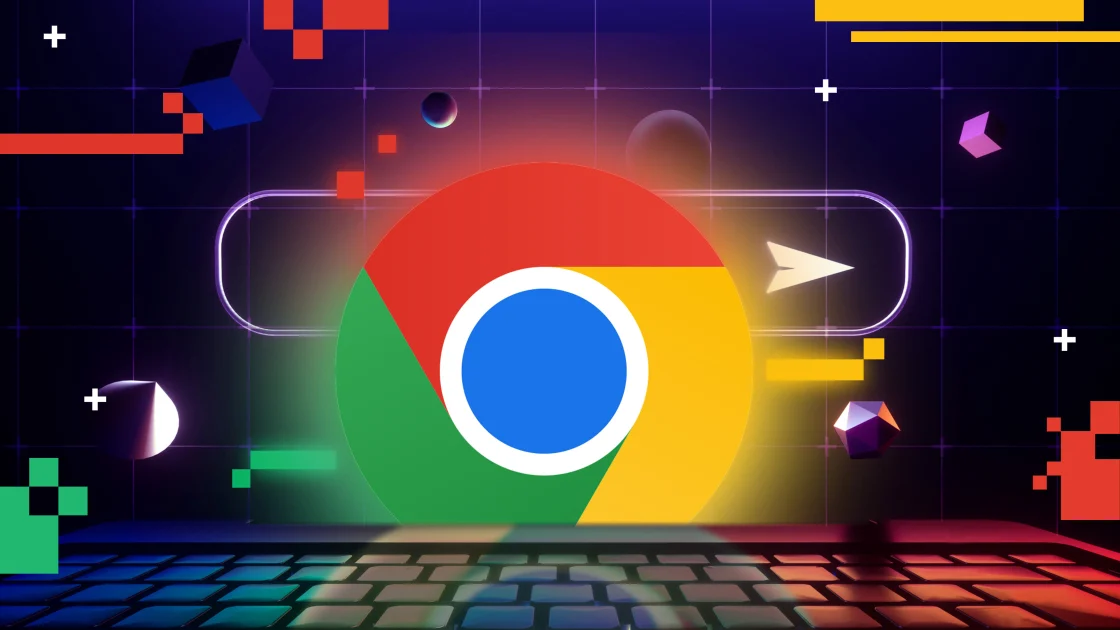عنوانهای این مطلب
گوگل کروم یکی از پرکاربردترین مرورگرهای وب است که بسیاری از کاربران برای کارهای روزانه خود از آن استفاده می کنند. اما گاهی اوقات این مرورگر کند می شود و باعث کاهش کارایی سیستم می گردد. این مشکل می تواند دلایل متعددی داشته باشد، از جمله باز بودن تعداد زیادی تب، استفاده بیش از حد از حافظه رم، وجود افزونه های زیاد، انباشت کش و کوکی ها، به روز نبودن نسخه مرورگر، فعال بودن شتاب سخت افزاری و حتی بدافزارهای موجود در سیستم.
گاهی اوقات کندی مرورگر به دلیل سرعت پایین اینترنت است و ارتباطی به عملکرد کروم ندارد. در ادامه روش هایی را بررسی می کنیم که می توانند به بهبود سرعت کروم و افزایش کارایی آن در ویندوز کمک کنند.
بررسی سرعت اینترنت و ارتباط آن با کندی کروم
قبل از این که مشکل کندی را به خود مرورگر نسبت دهید، ابتدا باید از سرعت اینترنت خود مطمئن شوید. یکی از بهترین روش ها استفاده از ابزارهایی مانند Speedtest برای اندازه گیری سرعت واقعی اینترنت است. اگر متوجه شدید که سرعت اینترنت شما کمتر از مقدار تعیین شده در سرویس ارائه دهنده است، ممکن است مشکل از شبکه باشد نه مرورگر.
همچنین، اگر فقط هنگام بازدید از یک وب سایت خاص مشکل کندی را تجربه می کنید، می توانید از سرویس Downdetector استفاده کنید تا بررسی کنید که آیا وب سایت مذکور برای دیگر کاربران نیز مشکل دارد یا خیر. در بسیاری از موارد، کندی کروم به دلیل کیفیت پایین شبکه های عمومی Wi-Fi یا مشکلات موقت سرورها است.
به روز رسانی گوگل کروم
یکی از روش های موثر برای جلوگیری از کند شدن کروم، به روز نگه داشتن آن است. هر نسخه جدید این مرورگر شامل بهینه سازی های مختلفی در زمینه امنیت و کارایی است که می تواند سرعت بارگذاری صفحات را افزایش دهد. کروم به صورت خودکار در پس زمینه به روزرسانی می شود، اما اگر مرورگر خود را برای مدت طولانی نبسته باشید، ممکن است یک به روزرسانی در انتظار نصب داشته باشید.
برای بررسی به روزرسانی کروم:
روی منوی سه نقطه در گوشه سمت راست بالا کلیک کنید.
به قسمت Help و سپس About Google Chrome بروید.
اگر نسخه جدیدی در دسترس باشد، کروم به صورت خودکار شروع به به روزرسانی می کند.
حذف تب های غیر ضروری
باز بودن تعداد زیادی تب می تواند مقدار زیادی از حافظه رم را اشغال کند و در نتیجه کروم و حتی کل سیستم را کند نماید. کروم به گونه ای طراحی شده است که هر تب به عنوان یک فرآیند جداگانه اجرا شود تا اگر یکی از آن ها کرش کرد، کل مرورگر از کار نیفتد. اما این ویژگی باعث افزایش مصرف رم و پردازنده می شود.
برای کاهش استفاده از منابع سیستم، می توانید:
از مدیریت وظایف کروم (Task Manager) استفاده کنید تا تب هایی که بیشترین منابع را مصرف می کنند شناسایی و ببندید.
از قابلیت Memory Saver در تنظیمات کروم استفاده کنید که تب های غیرفعال را به طور موقت متوقف می کند.
برای کاهش تعداد تب های باز، از افزونه هایی مانند OneTab استفاده کنید که تمام تب ها را در یک لیست ذخیره می کند.
غیرفعال کردن افزونه های غیرضروری
افزونه های مرورگر می توانند عملکرد آن را به شدت تحت تأثیر قرار دهند. برخی از افزونه ها در پس زمینه اجرا می شوند و بدون اطلاع کاربر منابع زیادی مصرف می کنند. اگر کروم کند شده است، بررسی کنید که کدام افزونه ها فعال هستند و آن هایی که نیازی به آن ها ندارید را غیرفعال کنید.
برای مدیریت افزونه ها:
به بخش Extensions در منوی تنظیمات کروم بروید.
افزونه هایی که استفاده نمی کنید را غیرفعال یا حذف کنید.
اگر مشکل حل نشد، می توانید کروم را در حالت Safe Mode اجرا کنید تا بررسی کنید که آیا افزونه ای باعث کندی شده است یا خیر.
پاک کردن کش و کوکی های مرورگر
مرورگر کروم به منظور بهبود سرعت بارگذاری صفحات، اطلاعاتی مانند تصاویر، اسکریپت ها و کوکی ها را در حافظه کش ذخیره می کند. اما با گذشت زمان، این داده ها می توانند بیش از حد جمع شوند و باعث کندی مرورگر شوند. پاک کردن کش و کوکی ها می تواند عملکرد کروم را بهبود ببخشد.
برای پاک کردن کش و کوکی ها:
به بخش Privacy and Security در تنظیمات کروم بروید.
گزینه Clear browsing data را انتخاب کنید.
در پنجره باز شده، تیک گزینه Cached images and files و Cookies and other site data را بزنید و روی Clear data کلیک کنید.
غیرفعال کردن شتاب سخت افزاری
شتاب سخت افزاری (Hardware Acceleration) قابلیتی است که از پردازنده گرافیکی (GPU) برای پردازش محتوای بصری در مرورگر استفاده می کند. این ویژگی در برخی موارد می تواند به بهبود عملکرد کمک کند، اما گاهی اوقات باعث بروز تأخیر و لگ در کروم می شود. اگر احساس می کنید کروم کندتر از حد معمول اجرا می شود، می توانید این گزینه را غیرفعال کنید.
برای غیرفعال کردن شتاب سخت افزاری:
به Settings در کروم بروید.
در قسمت Advanced settings، گزینه Use hardware acceleration when available را پیدا کنید.
این گزینه را خاموش کنید و کروم را مجدداً راه اندازی کنید.
اسکن سیستم برای شناسایی بدافزارها
گاهی اوقات، کندی مرورگر ناشی از وجود بدافزار یا برنامه های ناخواسته در سیستم است. برخی از این بدافزارها به صورت نامحسوس در پس زمینه اجرا می شوند و علاوه بر مصرف منابع سیستم، اطلاعات شخصی کاربر را نیز سرقت می کنند. خوشبختانه کروم ابزاری داخلی برای شناسایی و حذف چنین تهدیداتی دارد.
برای اسکن سیستم و حذف بدافزارها:
به Settings کروم بروید.
در قسمت Reset and clean up، گزینه Clean up computer را انتخاب کنید.
کروم به صورت خودکار سیستم را برای یافتن بدافزارها بررسی می کند و در صورت یافتن مورد مشکوک، به شما اطلاع می دهد.
اگر احساس می کنید که مرورگر گوگل کروم در ویندوز کند شده است، روش های مختلفی برای بهبود عملکرد آن وجود دارد. بررسی سرعت اینترنت، به روزرسانی کروم، بستن تب های اضافی، مدیریت افزونه ها، پاک کردن کش و کوکی ها، غیرفعال کردن شتاب سخت افزاری و اسکن سیستم برای یافتن بدافزارها از جمله اقداماتی هستند که می توانند سرعت مرورگر را افزایش دهند. با انجام این موارد، می توانید تجربه بهتری از مرور وب داشته باشید و بدون مشکل از کروم استفاده کنید.